安全模式启动,小猪教您Win7怎么进入安全模式
- 时间:2018年01月09日 13:59:36 来源:魔法猪系统重装大师官网 人气:12254
电脑已经成我们生活普遍的用具之一了,方便了我们,也不可避免的会遇到一些阻碍,例如,我们在删除一些文件时,发现怎么都无法删除,如果遇到这些顽固文件我们只能够进入win7系统的安全模式下进行删除,怎么进入?下面,小编就来跟大家分析Win7怎么操作进入安全模式。
经常使用电脑的人都知道,当电脑出了故障时,Windows会提供一个名为安全模式的平台,在这里用户能解决很多问题,不管是硬件(驱动)还是软件的。但是对于没有操作过的用户来说就连进入Win7怎么进入安全模式都显得有些复杂,为此,小编就给大家带来了Win7进入安全模式的操作方法。
安全模式启动
方法一:
在重启或者电脑开机的时候,在进入Windows系统启动画面之前按下F8键,
出现系统多操作启动菜单了,有三个版本的安全模式可以选择,大家视自己需要选择,
回车就直接进入安全模式了
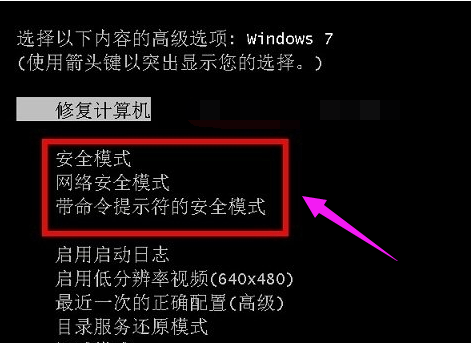
Win7载图1
方法二:
启动计算机的时候按住CTRL键不妨。
出现系统多操作启动菜单了,
这个时候只需要选择“安全模式”,就可以直接进入到安全模式了。
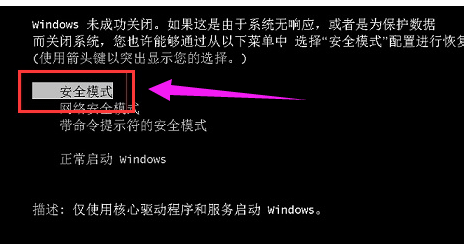
Win7载图2
方法三:
进入Win7系统,然后使用window键+R组合键打开运行框,输入“msconfig”回车进入系统配置
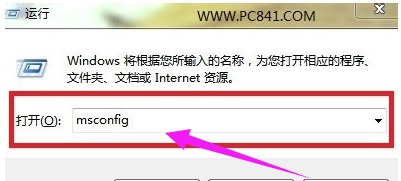
进入安全模式载图3
在打开的系统配置中,找到"引导"选项,然后单击,选择引导项,
然后在“安全引导”的选项前打上勾就OK了,然后点击底部的“确定”保存
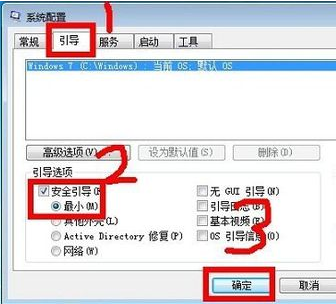
安全载图4
以上设置完后之后,重启系统就会自动进去安全模式了,
如果要退出安全模式的话,按如上步骤,把安全引导的勾给取消就OK了
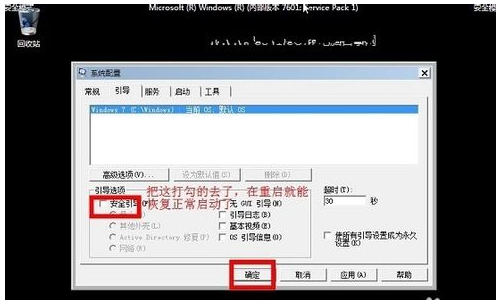
Win7载图5
以上几种就是Win7进入安全模式的操作方法了。
进入安全模式,Win7,安全,安全模式








